当前位置:首页 > 帮助中心 > 电脑不开机如何用u盘装系统(电脑不开机怎么用u盘装系统)
电脑不开机如何用u盘装系统(电脑不开机怎么用u盘装系统)
电脑不开机如何用u盘装系统?电脑不开机是我们在使用电脑时常遇到的问题之一。当我们的电脑无法正常启动时,很可能是系统出现了故障或者硬件出现了问题。然而,幸运的是,我们可以利用U盘来重新安装操作系统,这是一个简单而有效的解决办法,可以帮助您恢复电脑的正常使用。本文将介绍电脑不开机怎么用u盘装系统,快来学习吧。
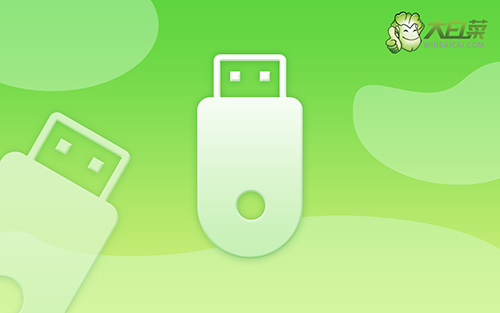
电脑不开机如何用u盘装系统
一、大白菜u盘制作
1、打开电脑接入u盘,搜索并下载正版大白菜U盘启动盘制作工具。
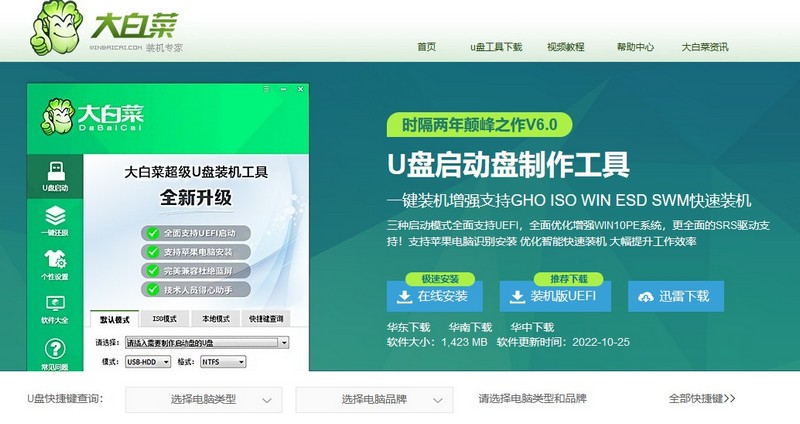
2、然后,如图所示,默认u盘启动盘的模式和格式,点击进行制作。
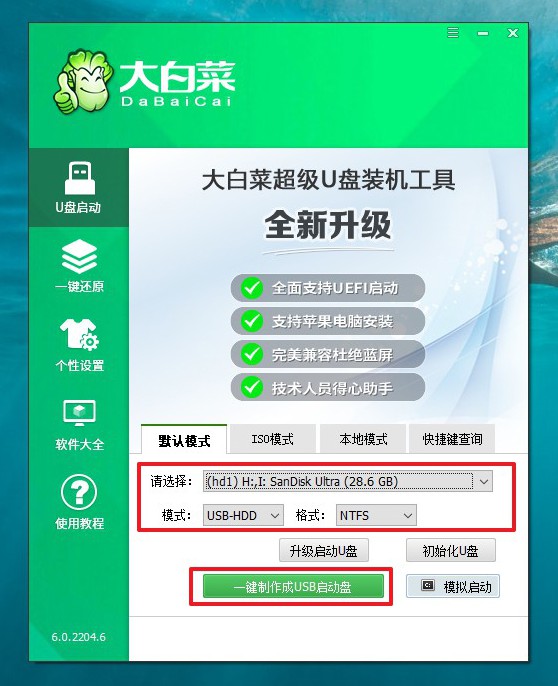
3、最后,下载保存好要用的系统镜像,准备设置u盘启动即可。
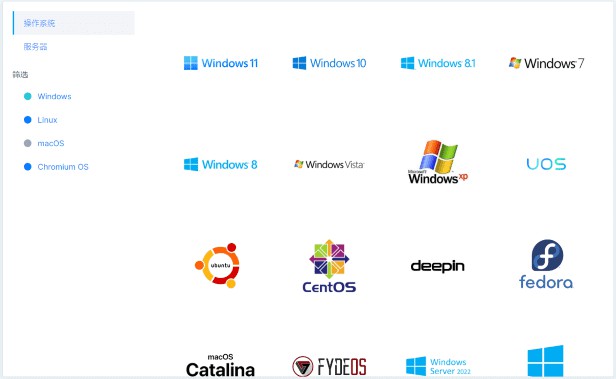
二、大白菜u盘启动
1、这里是常见电脑品牌对应的u盘启动快捷键表格,先查询,再进行后续操作。
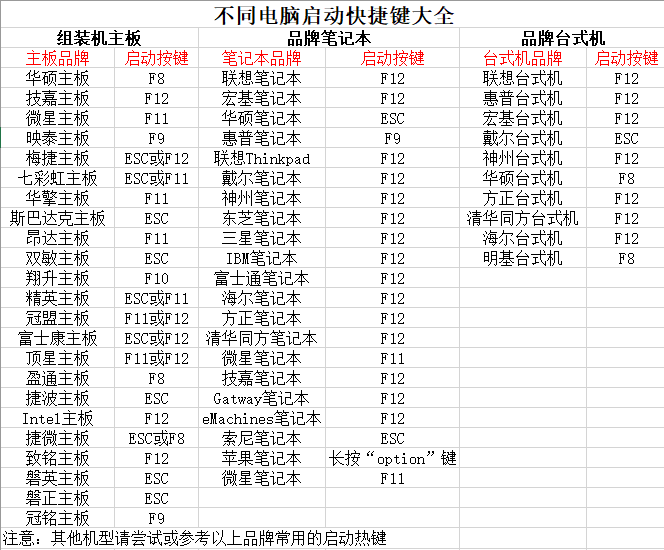
2、电脑接入U盘启动盘,通过按U盘启动快捷键,进入优先启动项设置界面后,选中U盘启动并回车进入下一步。
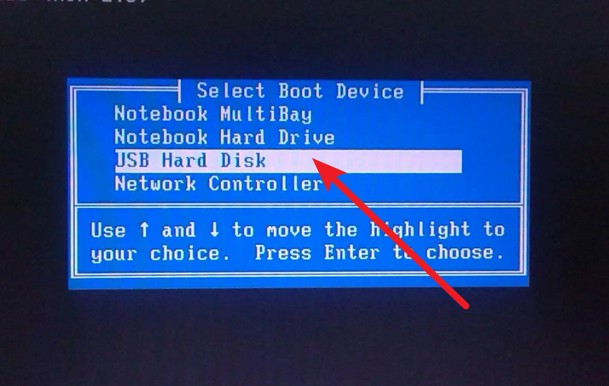
3、进入大白菜主菜单后,选择【1】选项之后,按回车即可进入winpe桌面,使用重装系统的工具了。
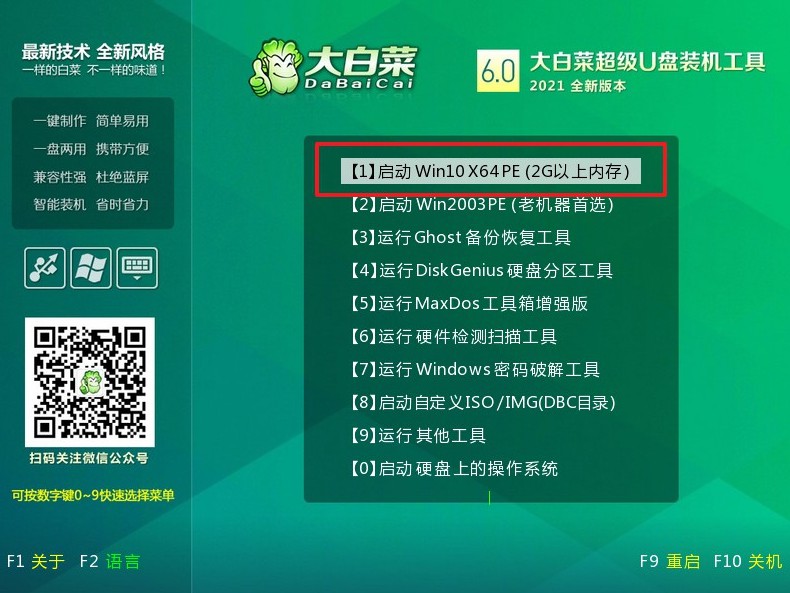
三、大白菜u盘装win10
1、在大白菜winpe桌面中,打开装机软件,如图所示设置,确认选项正确无误后,点击“执行”。
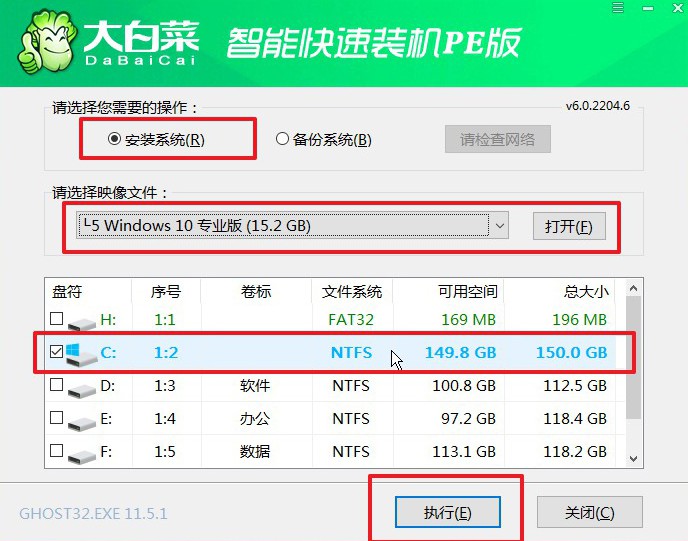
2、进入大白菜还原界面时,一般都不需要自己设置,直接点击“是”,等待软件自行操作即可。
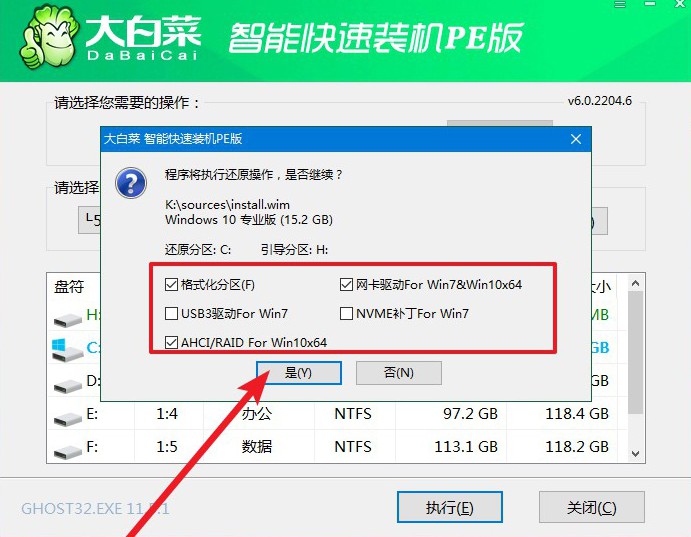
3、在大白菜弹出的新界面中,勾选“完成后重启”选项,等待后续操作。
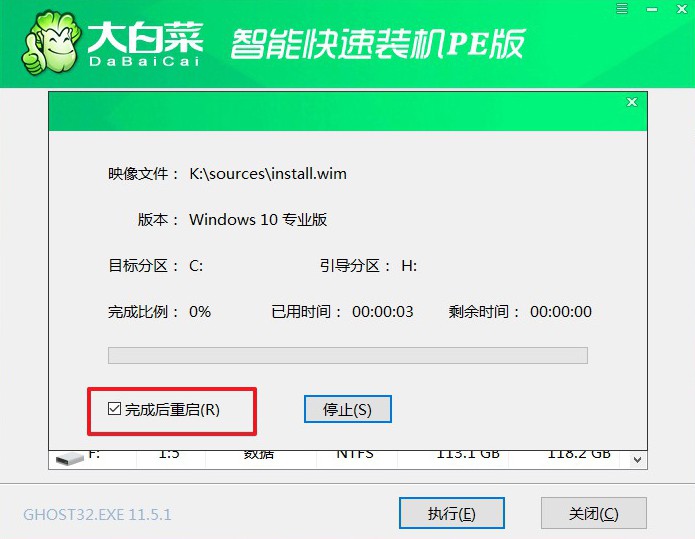
4、最后,等待大白菜自动安装Windows系统就可以了,我们不需要进行其他的操作。
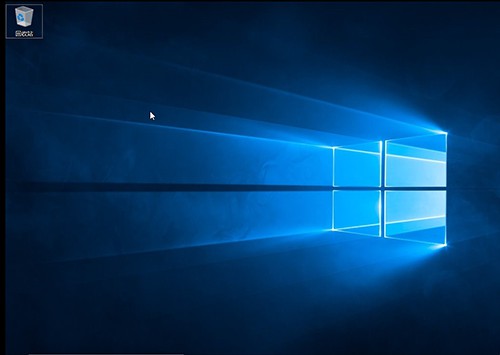
上面的内容,就是本次电脑不开机怎么用u盘装系统的全部操作步骤了。当电脑无法正常启动时,不要慌张,可以尝试使用U盘来重新安装操作系统。希望本文对您有所帮助,祝您顺利解决电脑不开机的问题!不过,有时候电脑无法开机是因为硬件连接不良,可以检查一下电脑内部的硬件是否牢固连接。

